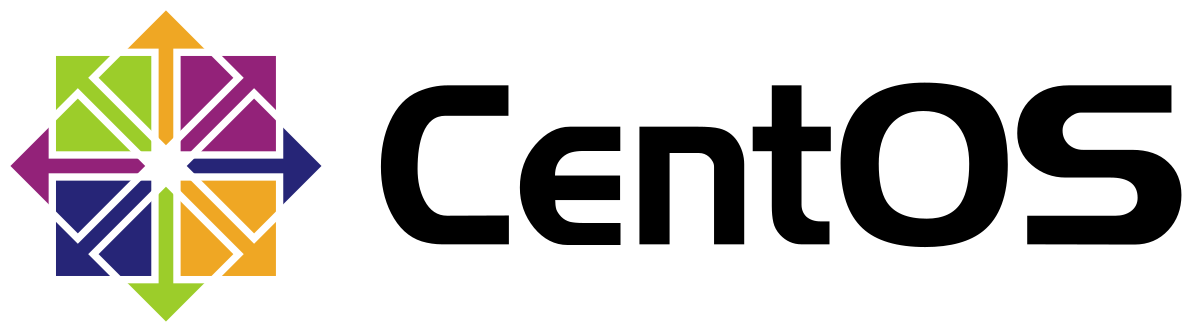
준비물: CentOS 7 부팅 USB, 2개 이상의 디스크
CentOS 설치 진행
시스템 설치 대상 선택 이전까지는 기본적인 OS 설치 과정과 같습니다. 자세한 내용은 아래의 글을 참조해주세요.
2021.11.15 - [Study/Linux] - [Linux] CentOS 7 설치하기
[Linux] CentOS 7 설치하기
CentOS 7 설치 준비물: USB 1. CentOS ISO 파일 다운로드 아래 사이트에 접속합니다. https://www.centos.org/download/ Download As you download and use CentOS Linux or CentOS Stream (What's the differenc..
devjaewoo.tistory.com
시스템 - 설치 대상을 클릭해줍니다.
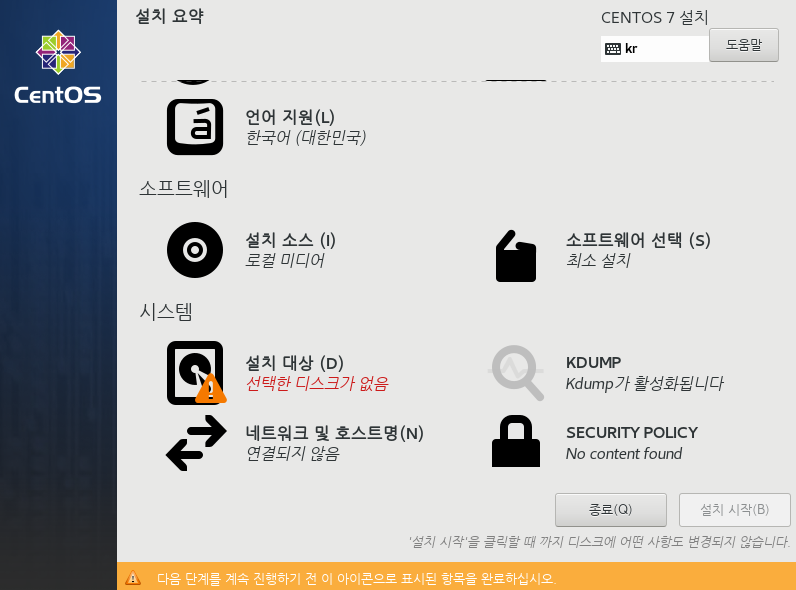
RAID 파티션 설정
OS를 설치할 디스크를 모두 선택한 후 파티션을 수동으로 설정하기 위해
'파티션을 설정합니다.' 를 선택한 후 완료 버튼을 눌러줍니다.

'여기를 클릭하여 자동으로 생성합니다.'를 클릭하여 기본적인 파티션을 자동으로 생성합니다.

/home 파티션에 용량을 따로 할당하지 않고 루트 디렉터리에 할당하기 위해 제거해줍니다.
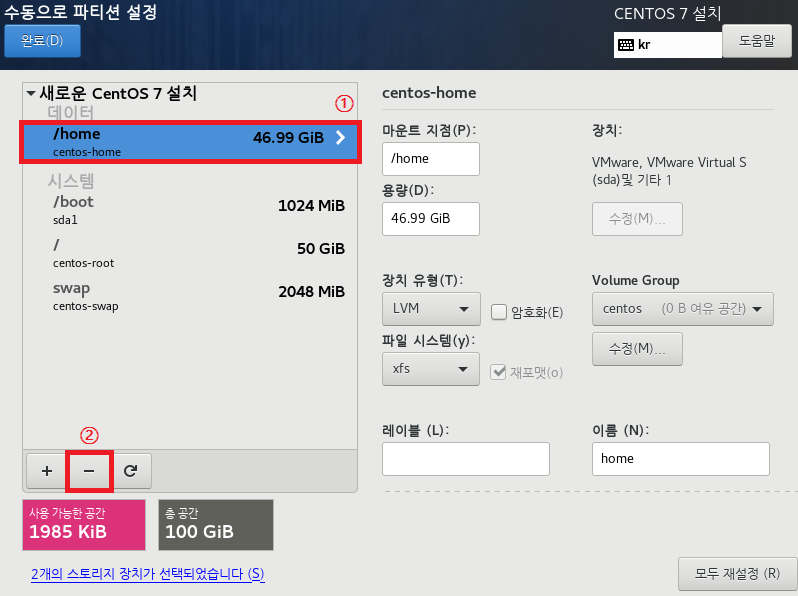
boot 파티션 선택 후 장치 유형을 RAID로 바꿔줍니다.
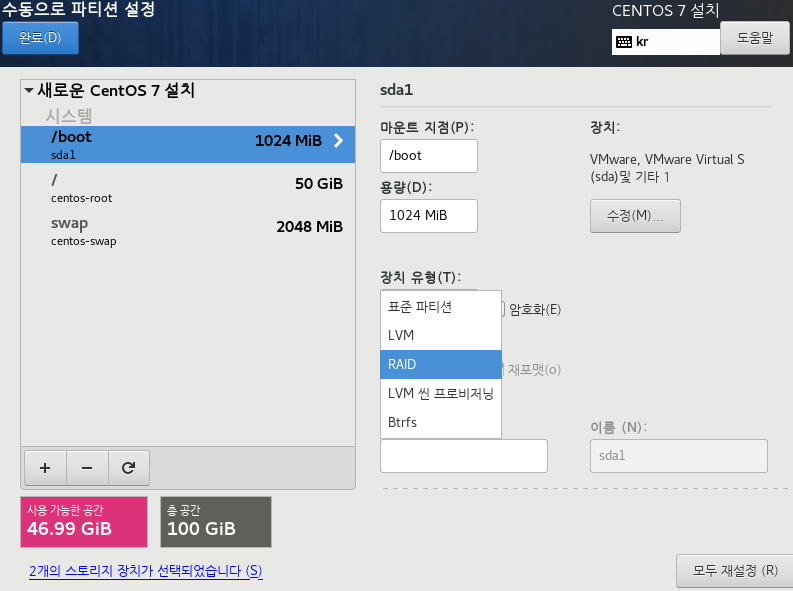
파티션의 RAID 종류를 선택해줍니다. RAID종류에 따라 디스크 용량을 더 차지하기도 합니다.
전 RAID1(중복) 으로 선택하겠습니다.

루트 파티션도 위와 같이 RAID로 설정을 변경해줍니다.
변경 후 남은 용량을 전부 할당하기 위해 9999GiB로 변경하고, 설정을 업데이트 해줍니다.
업데이트 후 남은 용량이 전부 할당되었다면 완료 버튼을 눌러줍니다.

변경사항 적용을 눌러 설정을 저장합니다.

아래와 같이 사용자 지정 파티션 설정 선택으로 바뀌었다면 설치 시작을 눌러 설치를 진행해줍니다.

설치 진행
그 이후는 이전 글에 따라 진행해주시면 됩니다.
설치 완료 후 아래의 명령어를 통해 RAID가 정상적으로 설치된 것을 확인할 수 있습니다.
mdadm --detail --scan
mdadm -E /dev/sdXn (Ex. /dev/sda1)
질문이나 개선사항은 언제든지 댓글로 남겨주세요.
이상으로 포스팅을 마치겠습니다.
'Tips > Linux' 카테고리의 다른 글
| [Linux] Linux Timezone 변경하기 (0) | 2021.12.02 |
|---|---|
| [Linux] SSH 키 기반 인증 시스템 구축하기 (0) | 2021.12.01 |
| [Linux] Ubuntu Server 20.04 RAID 구성하기 (2) | 2021.11.24 |
| [Linux] Ubuntu Server 20.04 설치하기 (0) | 2021.11.24 |
| [Linux] CentOS 7 설치하기 (0) | 2021.11.15 |




